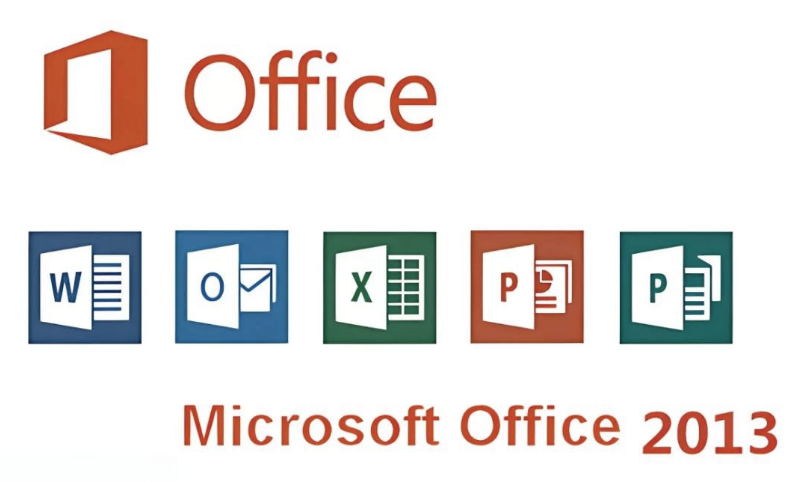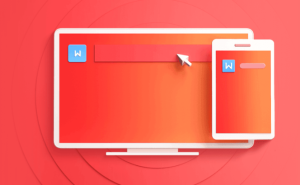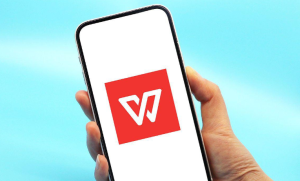WPS文字如何进行段落排版?
在日常办公、学习或写作中,文档的排版质量直接影响阅读体验和信息传达的效果。作为国产办公软件中的佼佼者,WPS文字(WPS Writer)以其简洁的界面、强大的功能以及与Microsoft Word的高度兼容性,深受广大用户喜爱。其中,段落排版是文档编辑中最基础也是最重要的环节之一。良好的段落排版不仅能让文档结构清晰、层次分明,还能提升整体的专业感和可读性。本文将详细介绍如何使用WPS文字进行高效、规范的段落排版。
一、段落排版的基本概念
段落排版是指对文本中每一个段落的格式进行设置,包括缩进、行距、对齐方式、间距、换行与分页等属性。合理设置这些参数,可以使文档看起来更加整洁美观,逻辑更清晰。
二、进入段落设置界面
在WPS文字中,进行段落排版的第一步是打开“段落”设置窗口。具体操作如下:
选中需要排版的段落(若要设置全文,则按Ctrl+A全选); 在顶部菜单栏点击“开始”选项卡; 在“段落”功能区右下角有一个小箭头图标,点击即可打开“段落”设置对话框。此外,也可以通过右键选中的文本,选择“段落”命令来快速进入设置界面。
三、设置段落对齐方式
对齐方式决定了段落在页面中的水平位置。WPS文字提供了四种常用对齐方式:
左对齐:文本靠左排列,右侧不齐,适合中文正文; 居中对齐:文本在段落中间对齐,常用于标题; 右对齐:文本靠右排列,适用于日期、签名等; 两端对齐:文本左右边缘都对齐,是正式文档中最常用的对齐方式,尤其适合长段落。推荐在撰写正式报告、论文或公文时使用“两端对齐”,以增强版面的规整感。
四、调整段落缩进
缩进用于控制段落距离页面边界的距离,常见于首行缩进或悬挂缩进。
首行缩进:每段的第一行向内缩进两个字符,符合中文书写习惯。可在“段落”设置中将“特殊格式”设为“首行缩进”,并设置“2字符”; 悬挂缩进:除第一行外,其余行缩进,常用于参考文献或项目列表; 左/右缩进:整体段落向左或向右移动,用于创建引用块或区分内容层级。建议中文文档统一使用“首行缩进2字符”,这是国家标准《党政机关公文格式》中的推荐设置。
五、设置行距与段间距
行距指段落内部各行之间的垂直距离,段间距则是段落与段落之间的空隙。
行距:常见的有单倍行距、1.5倍行距、双倍行距等。正式文档一般采用“1.5倍行距”或“固定值28磅”,以保证阅读舒适; 段前/段后间距:用于在段落之间添加空白,避免文字过于密集。例如,标题下方可设置“段后12磅”,正文段落间设置“段前/段后6磅”。合理设置间距能有效提升文档的呼吸感,使内容更有层次。
六、控制换行与分页
在长文档排版中,还需要注意段落的换行与分页行为:
孤行控制:防止段落的第一行或最后一行单独出现在页面顶端或底端; 段中不分页:确保一个段落不会被分到两页; 与下段同页:常用于标题与正文之间,避免标题单独留在页尾。这些选项可在“段落”设置的“换行和分页”选项卡中勾选启用,特别适用于撰写论文、合同等正式文件。
七、使用样式统一排版
对于较长的文档,手动设置每个段落格式效率低下且容易出错。WPS文字提供了“样式”功能,可以预先定义标题、正文、引用等格式模板。
操作方法:
在“开始”选项卡的“样式”面板中选择合适的样式(如“正文”、“标题1”等); 可右键修改样式,统一设置字体、段落、缩进等属性; 应用样式后,所有使用该样式的段落将自动保持一致。使用样式不仅能提高效率,还能方便生成目录、导航和批量修改。
八、实用技巧与注意事项
避免使用空格缩进:不要用空格键实现首行缩进,应使用段落设置中的“首行缩进”功能,否则在不同设备上显示可能错乱; 慎用回车分段:非必要不要连续按回车制造空白行,应通过“段后间距”来控制; 预览效果:排版完成后,切换到“页面视图”或“打印预览”查看实际效果; 保存模板:若经常处理同类文档,可将排版设置保存为模板,便于下次调用。结语
段落排版虽看似简单,却是文档美化与专业性的关键所在。掌握WPS文字中的段落设置功能,不仅能提升工作效率,更能让你的文档更具条理性和视觉美感。无论是撰写简历、报告、论文还是日常笔记,合理的段落排版都能让内容表达更清晰、更专业。建议用户在实践中不断尝试和优化,逐步形成自己的排版风格,充分发挥WPS文字的强大功能,打造高质量的文档作品。